用免费虚拟主机:主机屋快速建站教程
事先说明:博主非主机屋(避免涉及敏感屏蔽,以下用“官网”一词)内部业务人员,无推广意图,此文章仅作展示流程以帮助
适合人群:
- 暂时小规模(文件<1G,数据库<50M)调试与展示网站的需求者
- 网页课程设计的学生
- 网站建设入门的交流兴趣者
【Tips:不是永久免费,限时一个月,续时需要在主流博客发帖子】
目录步骤:
(一)、注册官网帐号,领取免费虚拟主机
(二)、本地ftp传输文件到远端主机(FalshFXP)
链接:https://pan.baidu.com/s/1C95IY1HQgHF-qUTX9zuYvw
提取码:57pb
(三)、本地连接远端主机数据库(navicat)
链接:https://pan.baidu.com/s/1RYQKkHKyuTtdd9QrvQJfFw
提取码:rv49
(*)后续可能遇到问题及解决方案
【Tips:请先下载软件,后面会用到,以防影响进度】
(一)、注册官网帐号,领取免费虚拟主机
1.登录注册页面,填写信息完成注册
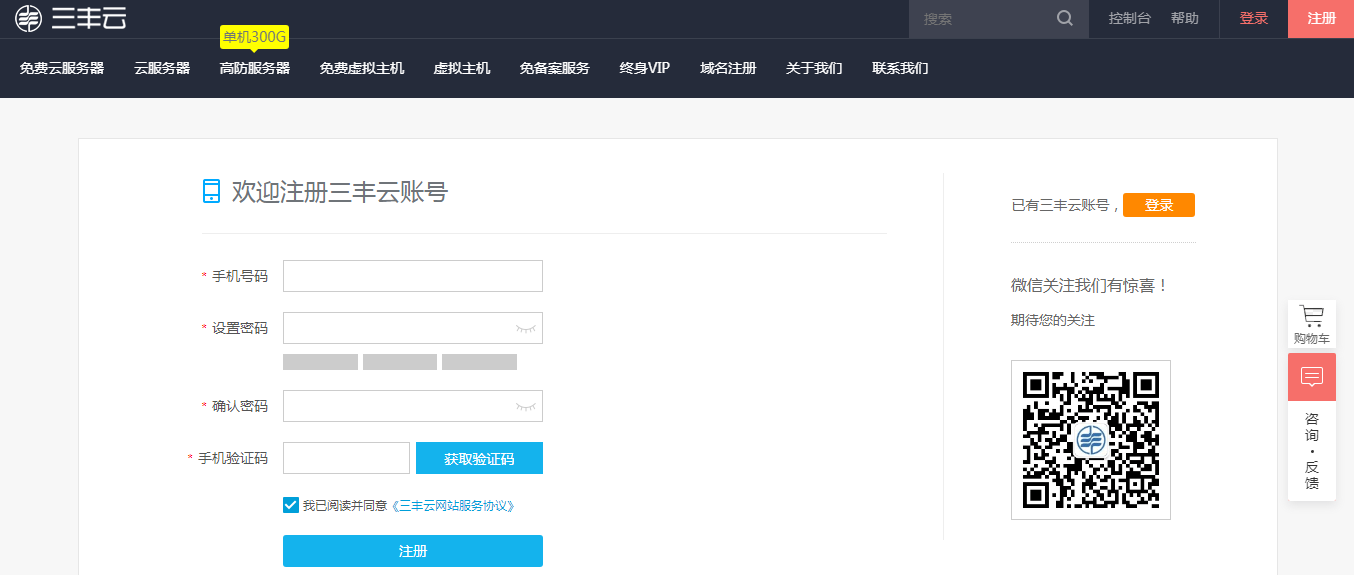
2.登录帐号进入控制台,点击“控制台”或点击头像

3.点击“产品-->>免费产品-->>免费虚拟主机”
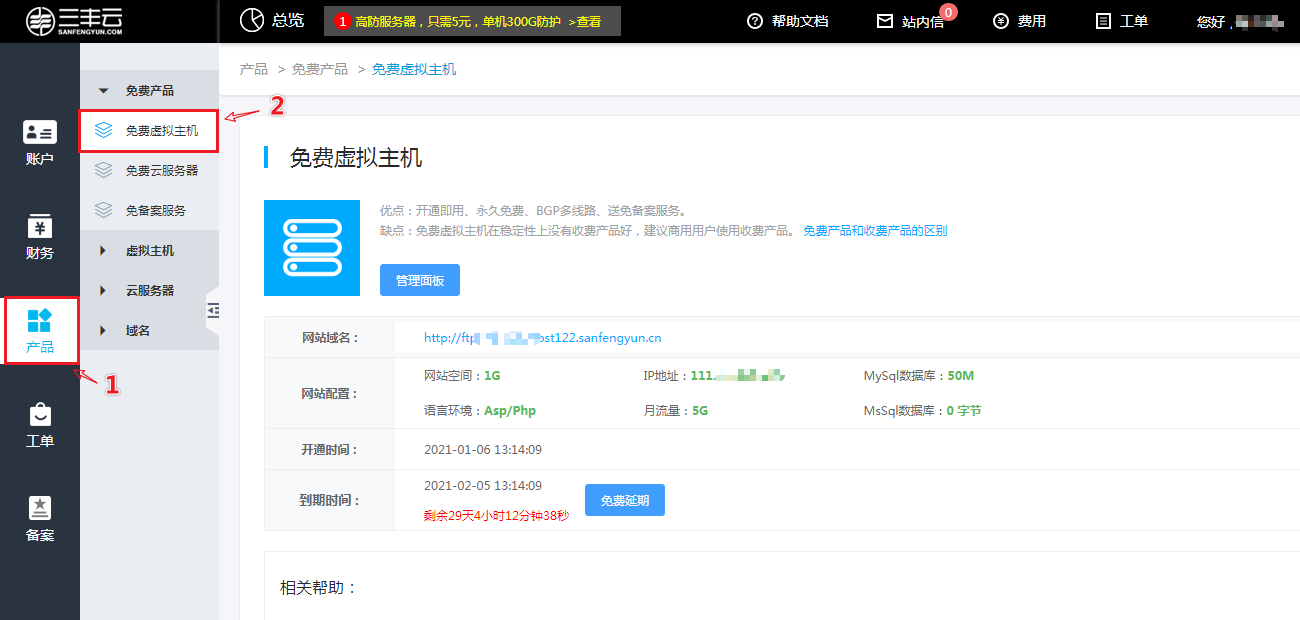
4.至此,已完成第一部分:领取免费虚拟机
(二)、本地ftp传输文件到远端主机(FalshFXP)
1.下载FalshFXP压缩包并解压,无需安装直接打开FalshFXP应用程序
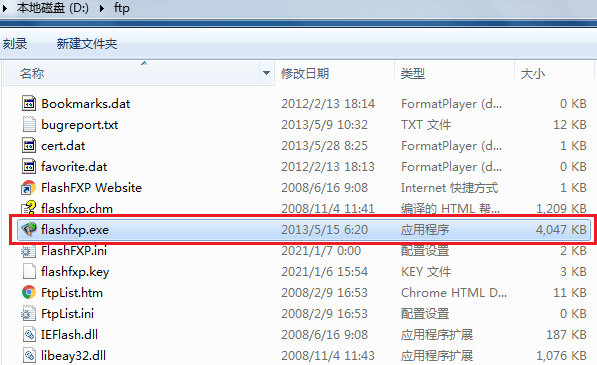
2.左上角任务栏,点击“会话-->>快速连接”
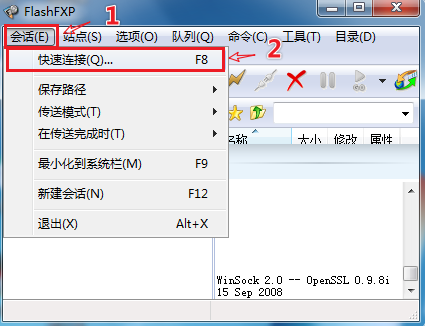
3.如图所示,其他默认不改,按输入框去官网控制台找对应内容(步骤4、5)

4.回到官网控制台页面,点击“产品-->>免费产品-->>免费虚拟主机-->>管理面板”
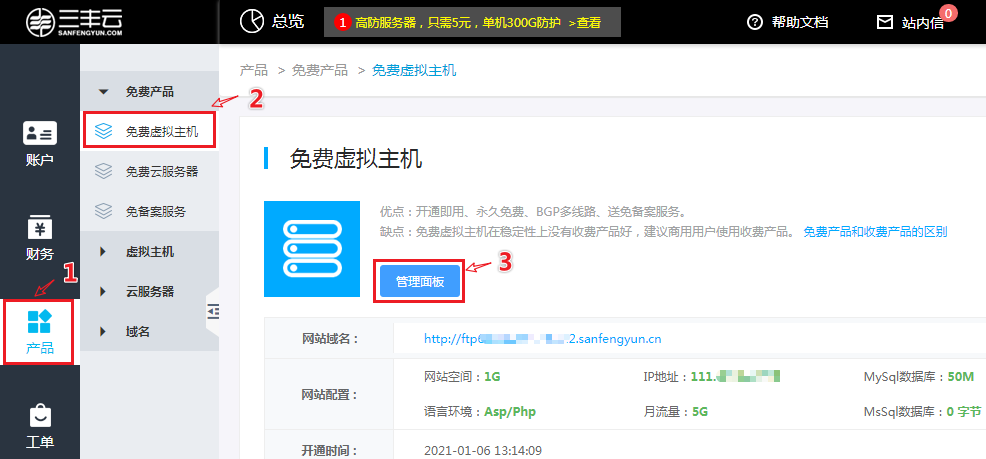
5.进入虚拟主机管理页面后,找刚才步骤3快速连接的输入框内容
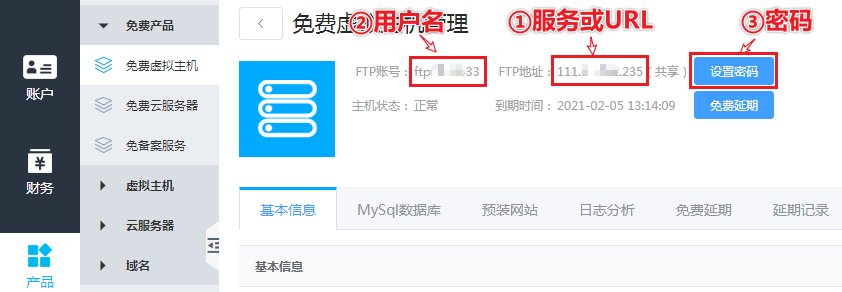
6.显示下图,表示本地电脑与远端官网FTP连接成功
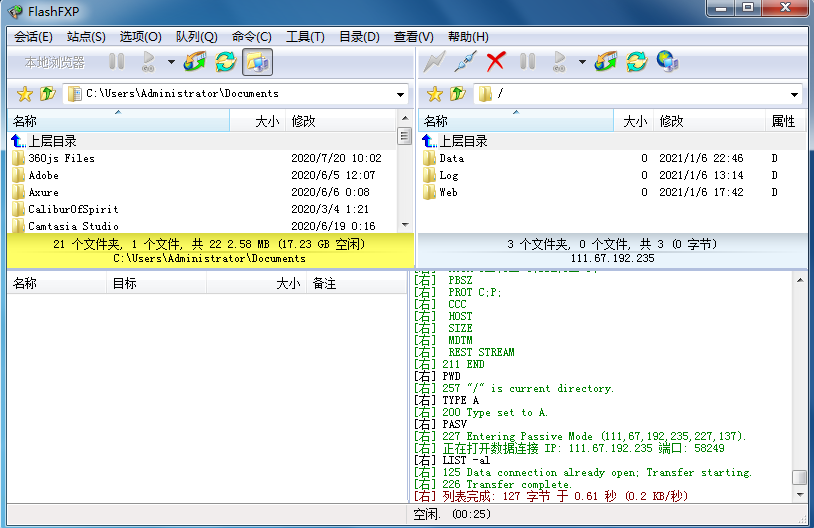
7.在远端web的根目录下,放调试展示的网站文件
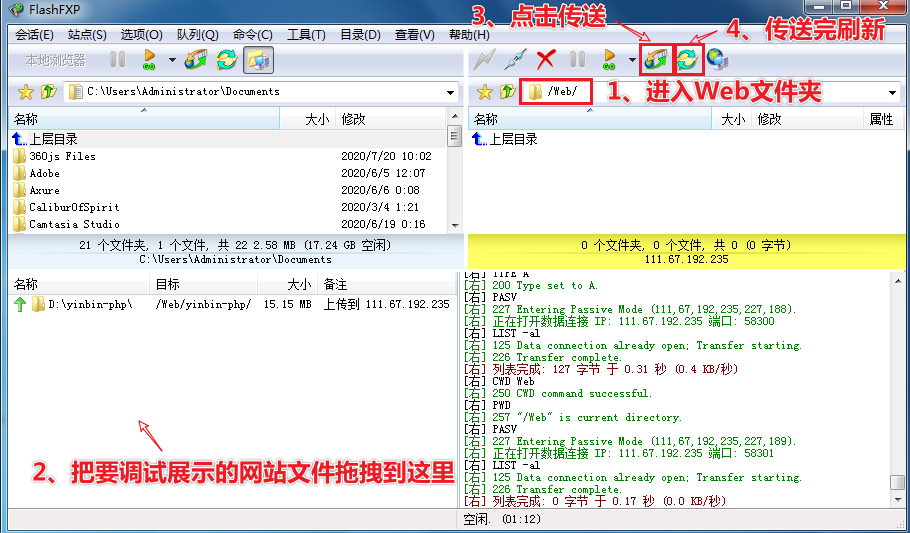
8.复制下面的路径,“域名+静态网页路径”放在浏览器地址栏上打开
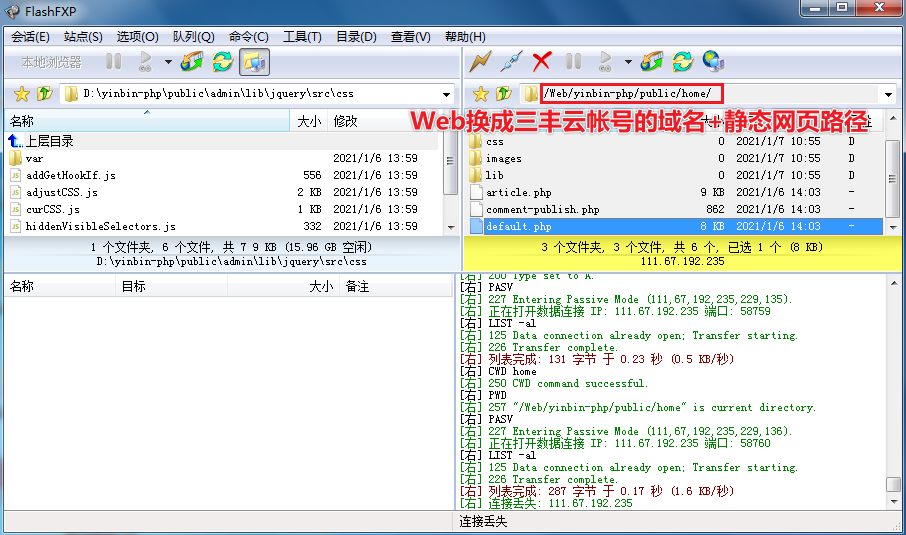
9.输入FTP设置密码,即可进站
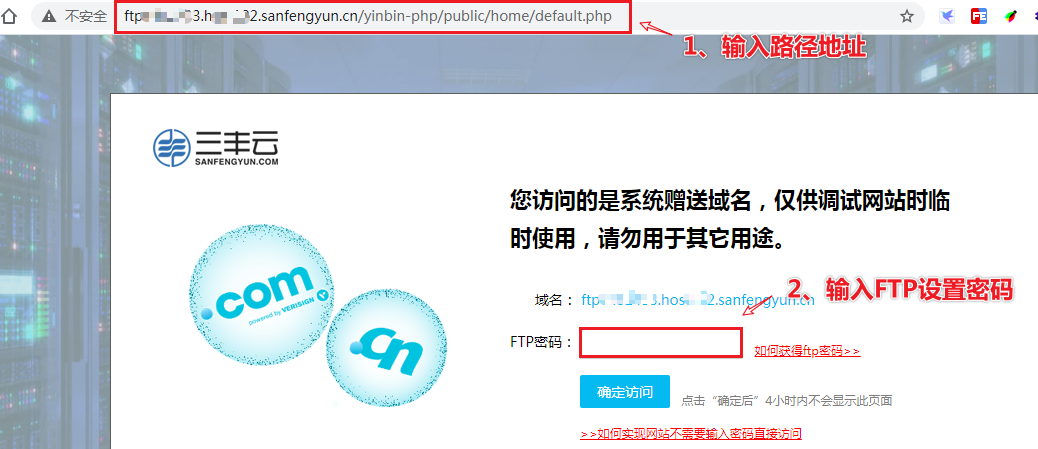
10.至此,完成第二部分:静态网页的文件传输
(三)、本地连接远端主机数据库(navicat)
1.如果涉及到数据库连接,刚才第二部分的最后进站可能会遇到这样的报错:
SQLSTATE[HY000] [1045] Access denied for user 'sfydb_6**3'@'WIN-6BM95UV21-9' (using password: YES)连接数据库失败

2.刚才在第二部分FlashFXP要上传的连接数据库文件中,检查信息是否一致(对应下面步骤3)
【Tips:每次数据库密码修改请重新在第二部分FlashFXP上传,覆盖掉这个数据库连接配置文件】
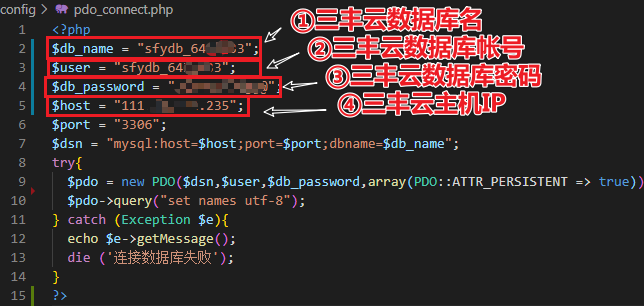
3.回到官网控制台,点击“产品-->>免费产品-->>免费虚拟主机-->>管理面板-->>MySql数据库”,查看对应信息
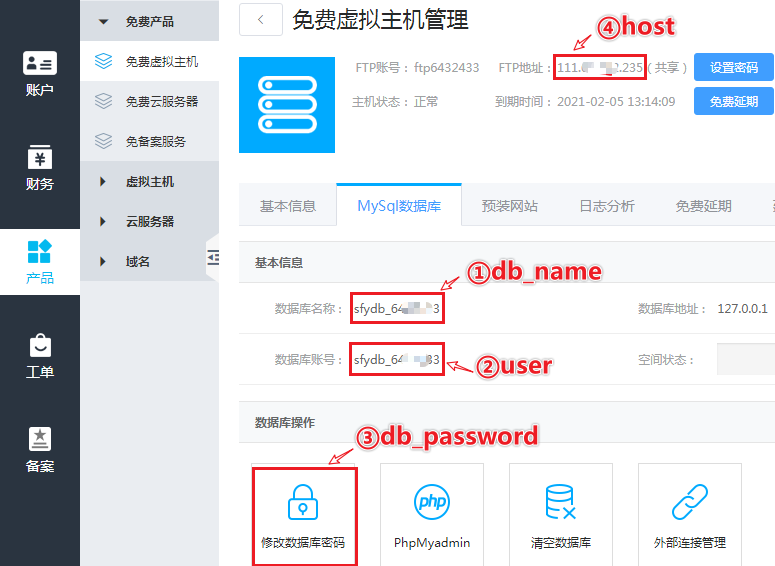
4.如下图没有报错,表示远端官网页面资源已连接上官网的数据库

5.尝试着自己写好的页面注册插入数据,报错和分析如下图所示

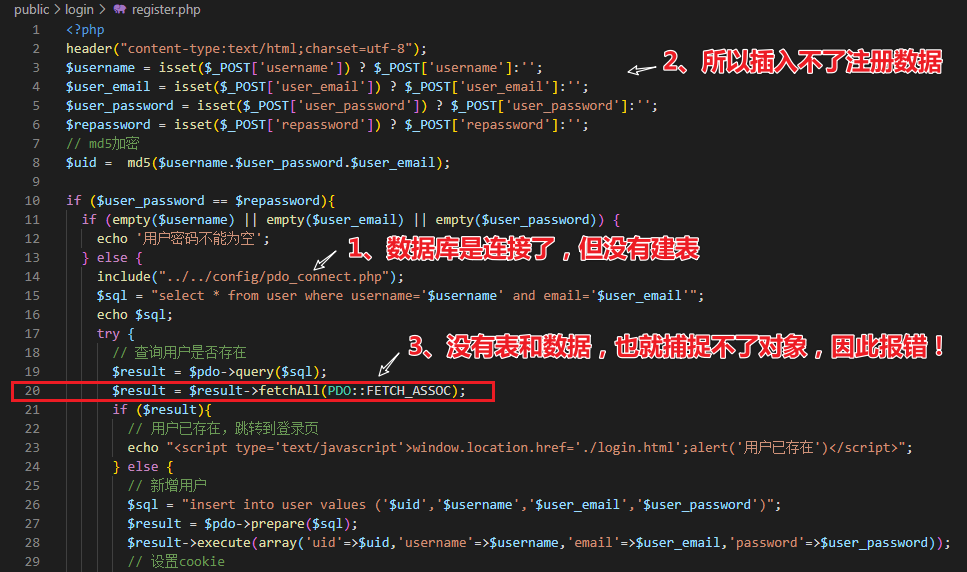
6.打开已安装好的navicat,因为是暂时调试展示网站,不是经常性做业务的话,试用就够用了
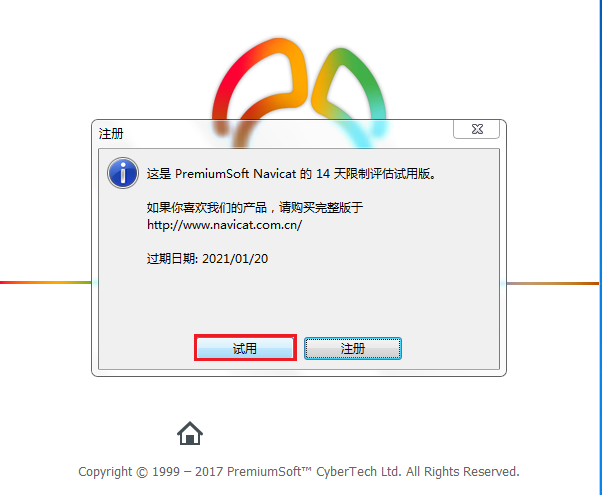
7.左上角任务栏面板,点击“连接-->>MySQL”,打开连接面板
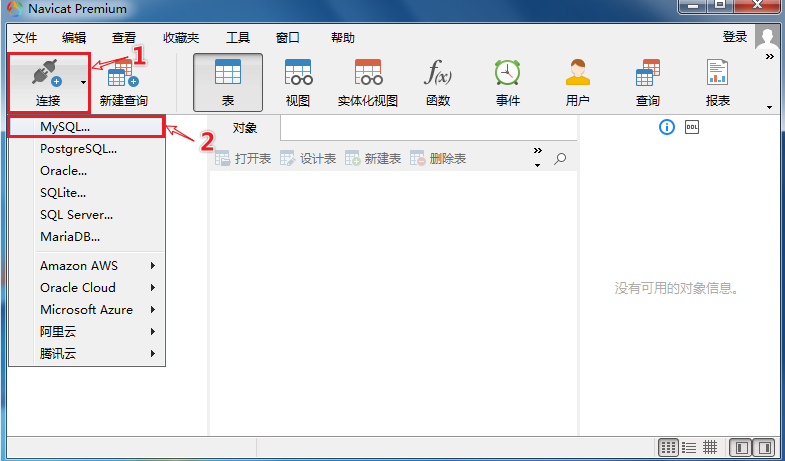
8.依次填写连接面板,填完按下方“连接测试(等待几秒)-->>连接成功确定-->>确定”
【Tips:若连接失败报错,修改官网数据库密码,请勿与前一次重复,并在FalshFXP传输覆盖相应配置文件】
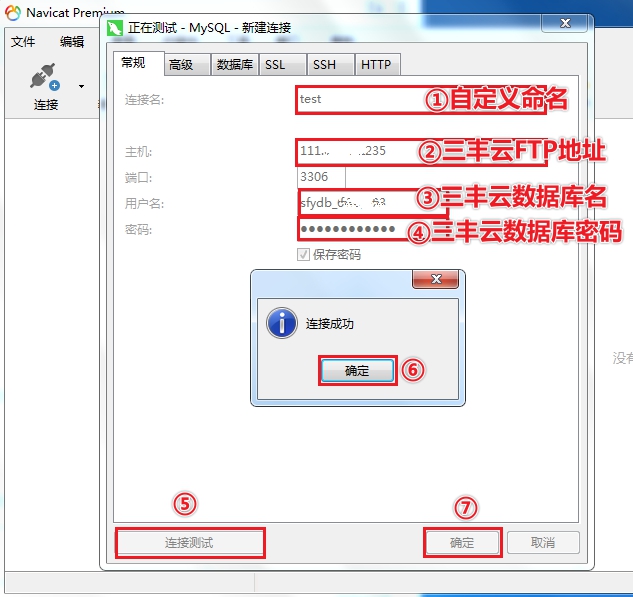
9.本地连接远端成功,打开“test-->>sfydb_6*3-->>新建查询”,开始建表
【Tips:表不能多张一起建,要一张一张建表,否则报错】
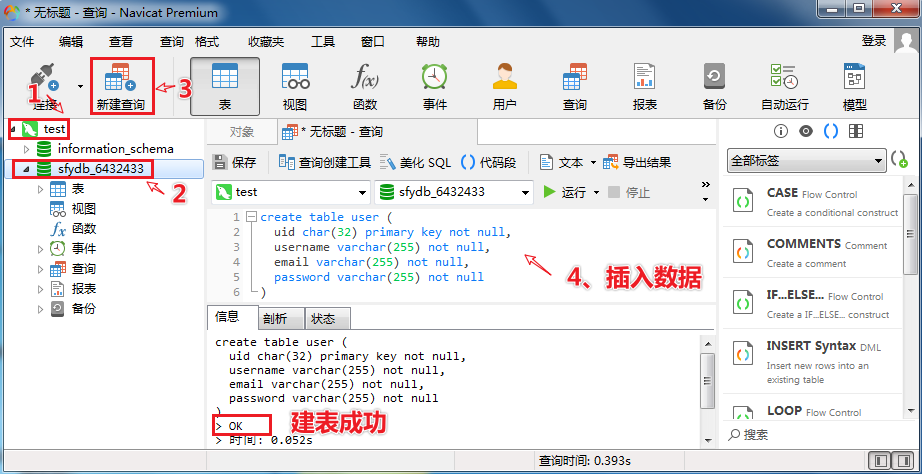
10.至此,完成第三部分:动态网页的建设(Php+Mysql)
(*)后续可能遇到问题及解决方案
(问题一)过了一段时间,数据库又连接失败

分析原因如下:
- 官网的定时修改数据库密码为加密密码(为了让你登录修改,保持它官网活跃量)
- 或被外来网站广告攻击者篡改数据库密码(免费虚拟主机安全防护低)
- 自己的让别人登录修改配置文件(但没修改数据库密码)
解决方案:还是重复第三部分的第2和3步骤
(问题二)未涉及或个人问题
可以提交问题描述,问官方客服(一般5分钟内回应)
步骤:点击“工单-->>提交工单-->>虚拟主机-->>虚拟主机-->>提交工单”,来到填写页面,按要求提交即可(过几分钟刷新看回复)
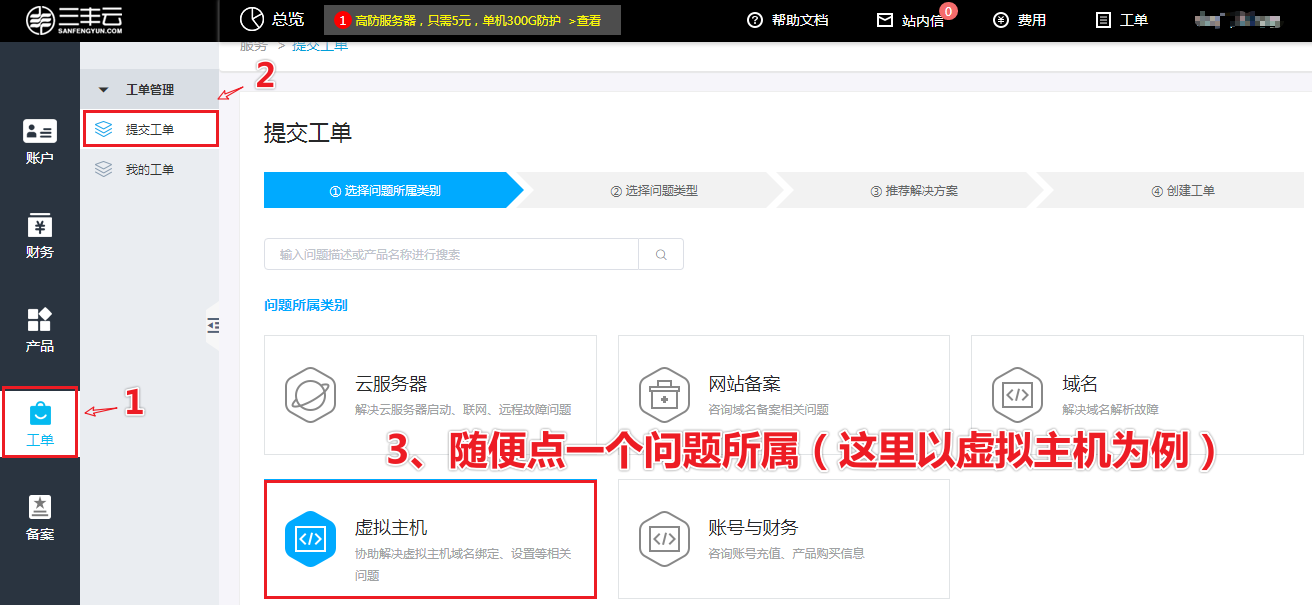
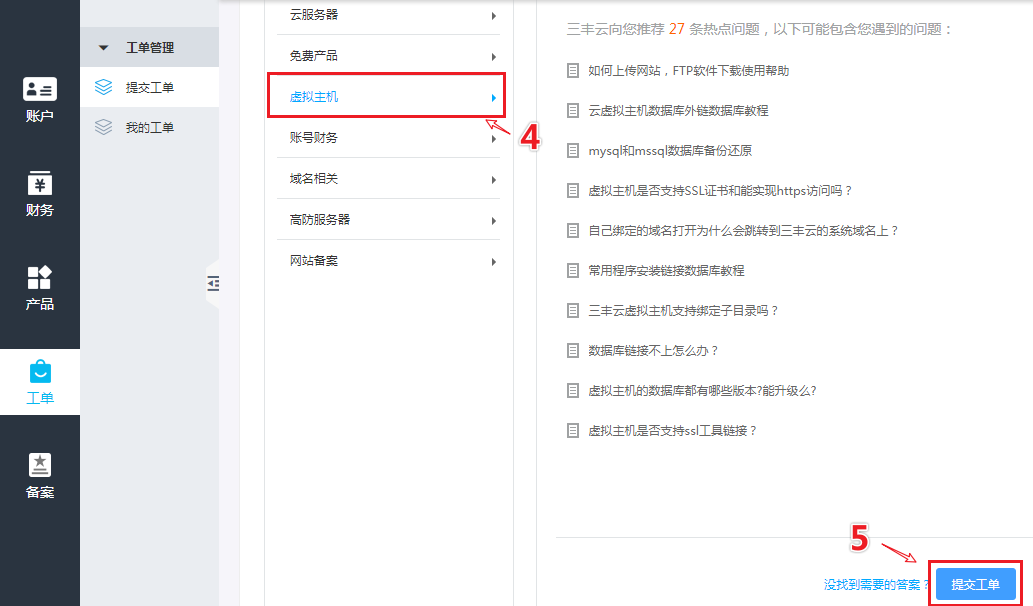
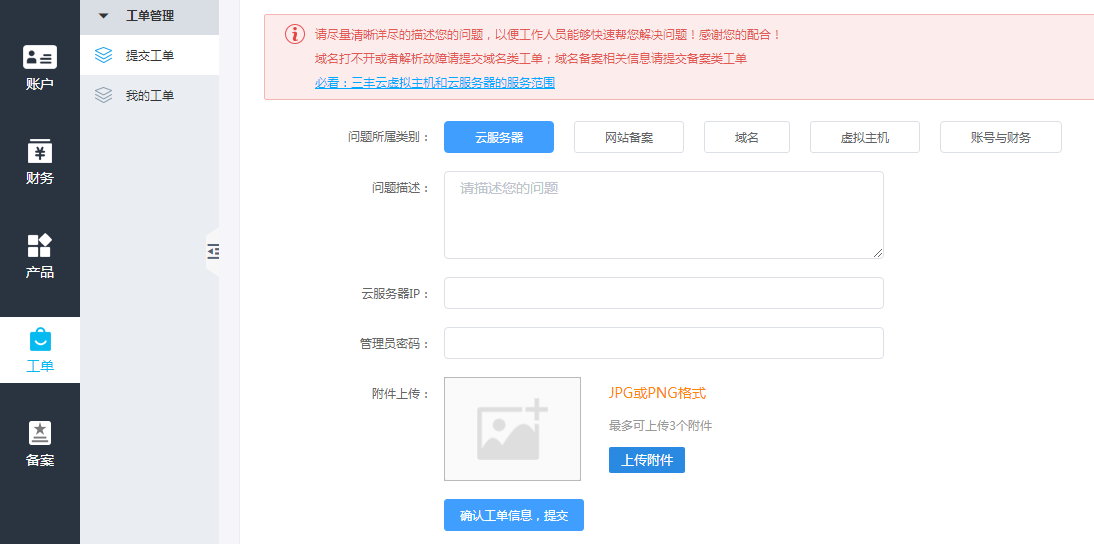
(完)
写于2021.01.06,修改于2021.01.07